
Eğer Sabit disk kapasitesi 1 TB (bir Terabayt) olan bir HDD aldınız ve taktıktan sonra evde Windowsunuzu açıp HDD i kontrol ettinizse muhtemelen içinize bir şüphe düşmüştür çünkü windowsta 931 GB yazacaktır
, dün Benzeri bir sorunu Forumda bir arkadaş dile getirince bu başlığı açma fikri oluştu , muhtemelen bu soru benzeri durumda olanların da aklına gelmiştir , Windowstaki gizli kurtarma bölümü , invisible shadow files ve formatting overhead kavramlarını bir kenara bırakırsak windowsun HDD kapasitesini farklı göstermesinin asıl sebebi HDD üreticilerinin kapasiteyi Ondalık (10 tabanı) gösterimle piyasaya sürmeleridir.
Eğer aldığınız HDD , Parmak bellek , SD kart vs. nin kutusuna yakından bakarsanız aşağıdaki gibi bir ibare görürsünüz

Resimde açıkça 1 TB = 1,000,000,000,000 bytes olduğunu belirtmişler , oysaki FDISK, sistem BIOS, Windows ve MacOS ikilik (2 tabanlı) sistem kullanırlar özetlersek :
HDD üreticilerinin temel aldığı onluk tabanlı sistemda kapasite
1 GB = 1000 MB
1 MB = 1000 KB
1 KB = 1000 bytes
Üsttekine onluk sisteme göre elimizde 500 GB HDD varsa 500 * 1000 * 1000 * 1000 = 500,000,000,000 bytes alanı olur.
Windowsun kullandığı ikilik tabanlı sisteme göre kapasite
1 GB is 1024 MB
1 MB = 1024 KB
1 KB =1024 bytes
Windows 500 GB HDD i nasıl görür derseniz 500,000,000,000 / (1024*1024*1024) = 465.66 GB
Biz aldık 500 GB eve geldik oldu 465 GB bu işte bir çapanoğlu var gibi gelin aşağıdaki tabloda kaç GB HDD alırsak Windosta kaç GB olarak görünecektir birlikte görelim.
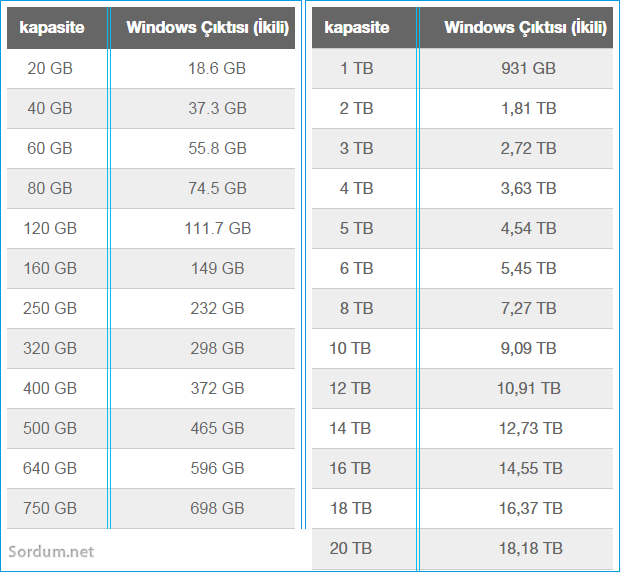
Üstteki tabloda belkide en dikkat çeken kısım 3 TB HDD alırsanız bunun 200 GB ının olmayacağıdır ki sanırım HDD üreticileri bu onluk sistem muhabbetini sırf kendilerine çıkar sağlamak için kullanıyorlar gibi bir hava oluşuyor. Yoksa Windows mu doğru göstermiyor ? Gelin biraz daha yakında bakalım , bende 500 GB kapasiteli bir SSD var ve bunu 250 Gb C dizini ve 250 D dizinim olmak üzere ikiye ayırdım gelin D dizinimde ne yazdığına bakalım

Resimden de görüldüğü üzere aslında Windows Hem üreticilerin kullandığı onluk sistemi hemde ikilik sistemi göstermektedir , o sebeple HDD/SSD veya SD kart yada Parmak (Usb) bellek aldığınızda bu neden az görünüyor aldatıldım mı diye düşünmeyiniz , olay bakış açısı ve kapasitenin ikilik veya onluk sisteme göre farklılığından kaynaklanmaktadır.
Gölge Kopya depolama alanı
Hazır bu kapasite konusuna değinmişken Kullanıcının kafasını karıştıran bir diğer hususta windowsun kullandığı alanın bir kısmının nereye gittiği sorusudur , mesela Windows ta gizli dosya ve klasörleri göster yapalım , sistem dosyalarını da göstersin ve hepsini seçelim kullanılan alan kısmı ile mevcut kapasite arasında bir uyuşmazlık hemen dikkati çeker sanki 7-8 GB ortada yoktur bu fark Gölge kopya depolama alanından kaynaklanır ki burada Sistem Geri yükleme noktaları ve Dosyaların önceki sürümleri yeralmaktadır Gölge Kopya depolama alanını bulmak için Komut istemini Yönetici yetkilerinde çalıştırıp Aşağıdaki komutu vermemiz yeterlidir
vssadmin list shadowstorage
Karşımıza nekadarlık bir alanın Gölge kopya depolama alanı olarak kullanıldığı gelecektir.

Ayı komutun Windows 10 daki çıktısı ise aşağıdaki şekilde olacaktır.

Böylece Aslında Dosya gezgininde görünmese bile Kayıp alan durumunun olmadığını görüyoruz.
- Sabit Disk (HDD) üzerinden Windows kurun Burada
- HDD durumumuzu bir komutla öğrenelim Burada
- Bad sector nedir onarma komutları nelerdir Burada
4 Şubat 2016 Tarihli başlık Güncellendi





Evet bir Temp cleaner iş görecektir.
WinSxS dizini ile Windows Update'nin güncelleme dosyalarını (.msu) indirdiği "Download" dizini...
Bunlarda temizlenmese sistemin(SSD/HDD) alanında çalıyor ve ayrıca sistemi hantallaştırıyor....
Rica ederim , aynen öyle 🙂
Şu işe bak yaa Kapasite büyüdükçe çalınan alan da fazlalaşıyor. Güzel ve öğretici bir konu. Teşekkürler.
Rica ederim , umarım faydalı olur
Aslında bu hep merak konumdu aydınlatmış oldunu çok teşekkürler.
Yorumun için teşekürler
Güzel paylaşım dostum tebrik ..